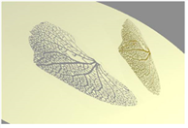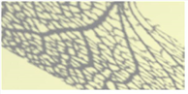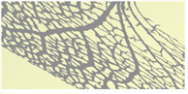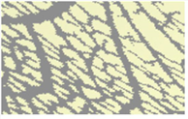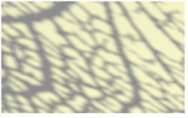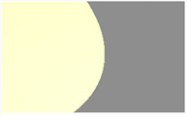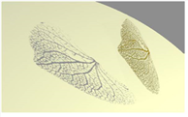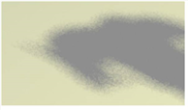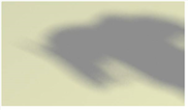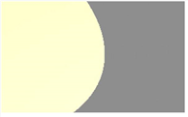그림자 투사
Light, Point, DirectLight 및 Spotlight 노드에는 모두 3D 장면에서 조명이 그림자를 투사하는 방법을 조정하는 데 사용할 수있는 컨트롤이 있습니다. 다음 지오메트리 노드에는 조명에 의해 투사 된 그림자를 받을지 여부와 다른 객체에 그림자를 투사할지 여부를 선택할 수있는 컨트롤이 있습니다.
• 카드
• 입방체
• 실린더
• 구체
• 병합 지오
• ModelBuilder
• PointCloudGenerator
• PositionToPoints
• ReadGeo
• 장면
노트 : 그림자를 만드는 데 사용되는 방법은 렌더 노드마다 다릅니다.
• ScanlineRender uses depth mapping to create shadows. 먼저 그림자를 드리 우는 각 라이트에 대한 깊이 맵을 렌더링합니다. 깊이 맵은 조명의 관점에서 렌더링되며 깊이 맵의 각 픽셀은 빛이 특정 방향으로 조명하는 가장 가까운 표면까지의 거리를 나타냅니다. 그런 다음 깊이 맵은 카메라의 관점에서 렌더링과 비교됩니다. 깊이 맵에서보다 카메라가 보는 이미지에서 점이 더 멀면 해당 점이 그림자에있는 것으로 간주됩니다.
심도 맵 그림자는 종종 레이트 레이싱 된 그림자보다 렌더링 속도가 빠르지 만 실제처럼 보이지 않을 수 있습니다.
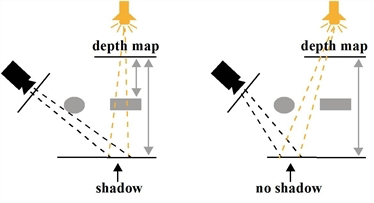
• PrmanRender creates shadows through raytracing. 카메라에서 각 픽셀의 장면으로 개별 광선을 발사합니다. 광선이 장면의 표면에 닿으면 PrmanRender는 교차점과 장면의 모든 광원 사이에서 소위 그림자 광선을 추적합니다. 교차점과 광원 사이에 장애물이있는 경우 교차점은 그림자로 간주됩니다.
레이트 레이싱의 장점은 실제 세계에서와 같이 부드러운 가장자리를 가진보다 정확한 그림자와 그림자를 만드는 데 사용할 수 있다는 것입니다. 그러나 깊이 매핑을 사용하여 그림자를 만드는 것과 비교할 때 레이트 레이싱은 렌더링하는 데 훨씬 오래 걸릴 수 있습니다.
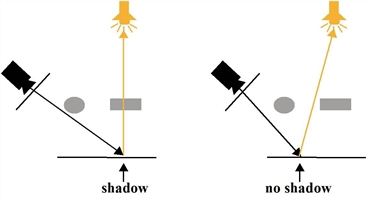
그림자를 드리 우려면 :
| 1. | 장면에서 3D 객체의 속성 패널을 엽니 다. |
| 2. | 을 체크 해봐 cast shadow 또는 receive shadow 상자 또는 둘 다. |
Cast shadow 라이트의 경로에있는 오브젝트가 장면의 다른 오브젝트에 그림자를 드리 우도록 지시합니다.
Receive shadow 장면에서 다른 오브젝트에 의해 투사 된 그림자를 표시하도록 오브젝트에 지시합니다. 장면에서 오 클루 전을 표시하는 데 유용합니다.
장면 노드를 사용하여 연결된 모든 3D 객체에 대한 이러한 설정을 정의 할 수도 있습니다. 장면 속성에서 shadow 에 override inputs 사용 cast shadow 과 receive shadow 개별 3D 객체의 해당 컨트롤을 재정의 할 수 있습니다.
| 3. | 그림자를 받고자하는 3D 오브젝트에 쉐이더 노드가 연결되어 있는지 확인하십시오. |
| 4. | 장면에 조명을 부착하고 castshadows 에 상자 Shadows 탭. |
아래의 노드 트리 예에서 ScanlineRender 노드를 사용하고 있지만 PrmanRender 노드를 대신 사용할 수 있습니다.
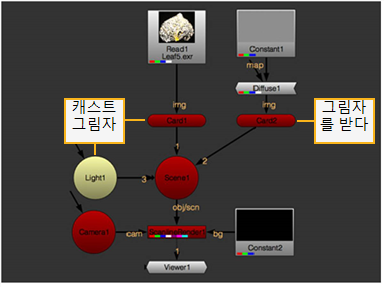
노트 : 포인트 라이트를 사용하는 경우 ScanlineRender 노드에서 그림자 투사가 지원되지 않습니다.
| 5. | 사용중인 렌더 노드에 따라 다음 중 하나로 진행하십시오. |
• ScanlineRender를 사용할 때 그림자 조정 아래 또는
ScanlineRender를 사용할 때 그림자 조정
| 1. | 에 Shadows 라이트 노드 속성 탭, 설정 shadow mode 에: |
• solid -그림자를 드리 우는 빛에서 본 물체는 완전히 단단한 것으로 간주됩니다.
• clipped alpha -그림자를 드리 우는 오브젝트는 오브젝트의 알파가 라이트의 클리핑 임계 값 컨트롤 아래 인 경우 투명한 것으로 간주됩니다. 다른 모든 알파 값은 빛을 완전히 차단합니다.
• full alpha -그림자는 불투명하지 않은 오클 루더를 통과 할 때 빛이 어떻게 감소하는지에 따라 계산됩니다.
이것은 객체의 불투명도에 따라 객체에 의해 투사 된 그림자에 영향을줍니다.
|
|
|
|
|
고체. 그림자는 |
잘린 알파. |
풀 알파. |
| 2. | 라이트 노드가 섀도 맵을 출력하도록하려면 outputmask 이것을 저장하려는 채널로다음과 같은 경우에도이 기능을 활성화 할 수 있습니다 cast shadows 비활성화되어 있습니다. |
| 3. | 설정하면 shadow mode 에 solid 또는 clipped alpha, 다음을 조정할 수 있습니다. |
• depthmap resolution -깊이 맵의 해상도를 설정합니다. 값이 클수록 가장자리가 바삭 바삭하고 아티팩트는 줄어들지 만 처리하는 데 시간이 더 걸립니다.
|
|
|
| Depthmap resolution 세트 ~ 800 |
Depthmap resolution 세트 7400까지 |
노트 : 수를 늘려 바삭 바삭한 가장자리를 고칠 수도 있습니다. samples 깊이 맵 해상도를 높이는 대신
• samples -부드러운 그림자를 생성 할 때 빛의 샘플 수를 설정합니다. 장면의 부드러운 그림자가 점이 있거나 시끄럽다면이 값을 높이십시오. 값이 클수록 그림자가 부드러워집니다.
|
|
|
| Samples 1로 설정하십시오. | Samples 50으로 설정 |
• jitter scale -소프트 섀도우에 대한 PCF (Percent-Closer Filtering)를 수행 할 때 사용되는 지터의 양. 더 큰 jitter scale 가치는 더 부드럽고 지각 적으로 정확한 그림자를 만듭니다.
PCF는 동일한 지점의 여러 위치에서 깊이 맵을 샘플링하여 작동합니다. 해당 지점의 최종 그림자 값은 빛의 관점에서 폐색되거나 보이는 샘플 수의 평균입니다.
• bias -이것은 표면 샘플 포인트를 표면에서 멀어지게하여 그림자를 드리 우는 빛쪽으로 이동시키는 일정한 오프셋입니다. 이미지에 자체 그림자가 나타나는 경우이 값을 높이고 싶을 수 있습니다. 그러나 값을 너무 높이면 일부 그림자가 그림자를 드리 우는 객체의베이스에서 멀어지기 시작할 수 있습니다.
|
|
|
| 그림자 유물. | 증가 bias 도울 수있다 유물을 줄입니다. |
• slope bias -이건 bias오프셋은 깊이 맵의 기울기에 비례합니다. 이를 통해 라이트에 대한 표면의 기울기에 따라 깊이 맵의 각 값에 다른 오프셋을 지정할 수 있습니다. 예를 들어, 빛에 대한 표면의 기울기가 얕은 경우, 깊이 맵의 값은 정확한 근사치 일 수 있으며 오프셋 (또는 매우 작은 오프셋) 만 필요합니다. 라이트에 대한 표면의 기울기가 가파르면 깊이 맵의 값이 올바른 근사값이 될 가능성이 적고 더 큰 오프셋이 필요합니다.
증가하는 경우 bias 기존의 셀프 섀도 잉 아티팩트를 줄 였지만 이미지의 다른 영역에 더 많은 아티팩트를 도입했습니다. bias 조금 아래로 증가 slope bias 대신에. 그런 다음 결과에 만족할 때까지 두 값을 조정하십시오.
에서 clipped alpha 모드에서 다음을 조정할 수도 있습니다.
• filter -사용할 필터 유형. 사용 가능한 필터링 알고리즘에 대한 자세한 내용은 필터링 알고리즘 선택.
• clipping threshold -이 임계 값 미만의 알파 값을 가진 표면 샘플은 투명한 것으로 간주됩니다. 값이 높을수록 그림자를 투사하는 객체의 영역이 더 투명하게 간주되어 일부 빛을 통과합니다.
|
|
|
| Clipping threshold 0.1로 설정 | Clipping threshold 0.9로 설정 |
| 4. | 설정하면 shadow mode 에 full alpha, 다음을 조정할 수 있습니다. |
• filter -사용할 필터 유형. 사용 가능한 필터링 알고리즘에 대한 자세한 내용은 필터링 알고리즘 선택.
• scene epsilon -샘플링 지점을 형상 표면에서 그림자를 드리 우는 빛쪽으로 이동시키는 오프셋. 이 값을 늘리면 자체 그림자 아티팩트가 줄어들 수 있습니다.
팁: 다이렉트 라이트에서 정확한 그림자를 생성하려면 뷰어의 카메라 드롭 다운 메뉴를 사용하여 라이트를 통해 장면을보고 다이렉트 라이트의 scale 그림자를 투사해야하는 장면 부분이 뷰에 맞도록 제어합니다. 이렇게하면 깊이 맵에서 그림자 투사 형상을 놓치지 않습니다.
PrmanRender 사용시 그림자 조정
| 1. | PrmanRender 속성을 열고 확인하십시오 shadows 사용 가능. |
| 2. | 라이트 노드 속성을 열고 Shadows 탭. |
| 3. | 확인하십시오 shadow mode 로 설정 solid. PrmanRender를 사용할 때 다른 두 모드는 관련이 없습니다. |
| 4. | 빛에서 부드러운 그림자를 드리 우려면 samplewidth. 이 값은 그림자 예 주위의 부드러운 영역의 너비를 곱합니다. 값이 클수록 부드러운 영역이 커집니다. |
|
|
|
| Sample width 1로 설정하십시오. | Sample width 15로 설정하십시오. |
| 5. | 당신이 증가하면 sample width 이전 단계에서 장면의 부드러운 그림자가 점이 있거나 시끄럽게 나타납니다. samples. 부드러운 그림자를 생성 할 때 빛의 샘플 수를 설정합니다. 값이 클수록 부드러운 그림자가 더 부드러워집니다. |
|
|
|
| Samples 10으로 설정하십시오. | Samples 80으로 설정하십시오. |
| 6. | 이미지에자가 그림자 인공물이 나타나면 bias 값. 이렇게하면 표면 샘플 포인트가 표면에서 멀어집니다. 그러나 값을 너무 높이면 일부 그림자가 그림자를 드리 우는 객체의베이스에서 멀어지기 시작할 수 있습니다. |
|
|
|
| 그림자 유물. | 증가 bias 도울 수있다 유물을 줄입니다. |
도움이되지 않은 죄송합니다
왜 도움이되지 않습니까? (해당되는 모든 것을 체크하세요)
의견을 보내 주셔서 감사합니다.
찾고있는 것을 찾을 수 없거나 워크 플로 관련 질문이있는 경우 시도해보십시오 파운드리 지원.
학습 내용을 개선 할 수있는 방법에 대한 의견이 있으시면 아래 버튼을 사용하여 설명서 팀에 이메일을 보내십시오.
의견을 보내 주셔서 감사합니다.